如何对显示器进行颜色校准
1、这里是以win7系统为例。
首先,在电脑左下角,点击开始。

2、然后点击“控制面板”,在控制面板中找到“显示”

3、这里是小图标显示,可以直接找到。
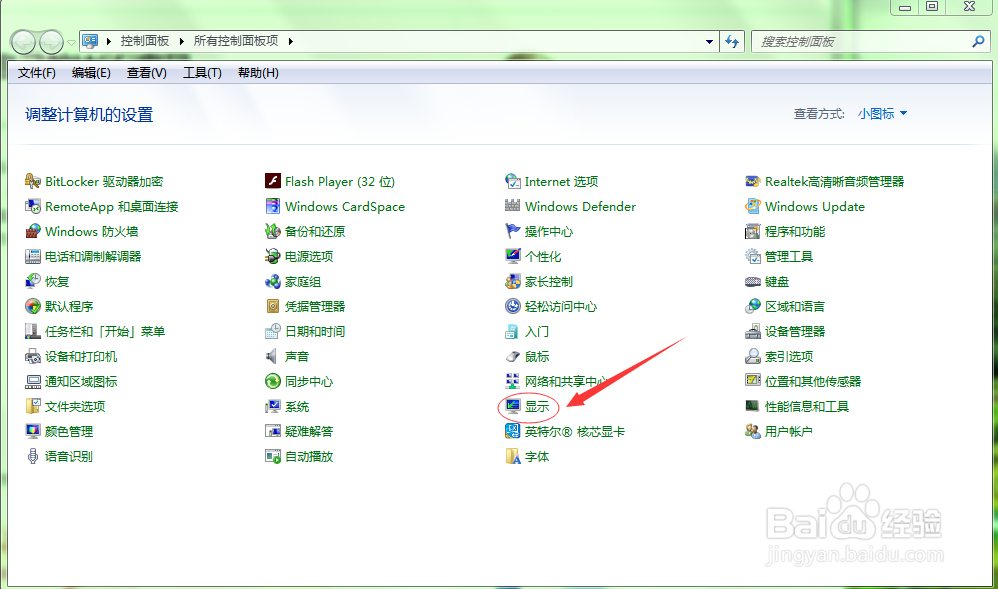
4、这里是类别显示,可以先点击“硬件和声音”,进入后找到“显示”


5、进入显示后,在左侧列表中找到颜色校准,点击进入,按提示点击右下角“下一步”


6、之后,看提示,进行自己的显示器按键功能测试,通过按键进行屏幕调试,可以就可以点击“取消”,无用可以点击右下角“下一步”,进行系统调试。

7、接下来是对伽玛调试,请认真看提示,中间的仰视图是标准画质,接着点击右下角“下一步”进行调试。

8、伽玛调试时,左侧是调试地方,可进行上下滑动进行调试,右侧是效果图,当打到你满意效果时,点击右下角“下一步”

9、接下来,如果之前你进行按键调试,效果满意,可以直接点击中间的跳过,然后结束,若过没有达到满意效果,点击右下角“下一步”。

10、这里显示的是亮度调节指导对比图,认真观看介绍,点击下一步

11、这里通过按键调节屏幕亮度,达到满意效果,之后点击“下一步”

12、这里是对比度调剂环节,先是观察中间标准图,点击“下一步”

13、开始通过按键调节对比度,达到满意效果,单击“下一步”

14、这里进行颜色校验环节,系统给出参照图,可进行对比,然后单击“下一步”

15、根据情况,在这里通过调节红绿蓝三色进行调节,结束点击“下一步”

16、这里是最后一步,可以对当前的校准与之前的校准做对比,选出最满意的,点击右下角“完成”

声明:本网站引用、摘录或转载内容仅供网站访问者交流或参考,不代表本站立场,如存在版权或非法内容,请联系站长删除,联系邮箱:site.kefu@qq.com。
阅读量:133
阅读量:47
阅读量:151
阅读量:22
阅读量:169